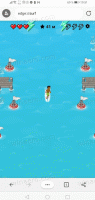См. Раздел "Осведомленность о точном разрешении" в диспетчере задач в Windows 10.
Если вы следите за разработкой Windows 10, возможно, вы уже знаете, что Windows 10 Build 18262 добавляет новый столбец в приложение диспетчера задач, который позволяет просматривать информацию о разрешении для приложений. Столбец можно включить на вкладке «Подробности».
В Windows 8 и Windows 10 есть новое приложение диспетчера задач. Он выглядит совершенно иначе по сравнению с диспетчером задач Windows 7 и имеет другие функции. Он может анализировать производительность различных аппаратных компонентов, а также показывает вам все процессы, запущенные в вашем пользовательском сеансе, сгруппированные по приложениям или типам процессов.
Диспетчер задач Windows 10 имеет несколько приятных функций, таких как график производительности и расчет пускового воздействия. Он может контролировать, какие приложения запускаются при запуске. Есть специальная вкладка «Автозагрузка», которая предназначена для управлять запускаемыми приложениями.
Совет: вы можете сэкономить свое время, создав специальный ярлык для откройте Диспетчер задач прямо на вкладке Автозагрузка.
Кроме того, в Диспетчере задач можно настроить отображение командной строки приложений на вкладках «Процессы», «Сведения» и «Запуск». Когда он включен, он позволит вам быстро увидеть, из какой папки запускается приложение и каковы его аргументы командной строки. Для справки смотрите статью
Показать командную строку в диспетчере задач Windows 10
В дополнение к этим замечательным функциям диспетчер задач теперь может отображать осведомленность о DPI для процессов. Эта функция доступна в Windows 10 с кодовым именем 19H1, начиная со сборки 18262.
Настольные приложения, поддерживающие разрешение системы, обычно определяют разрешение основного подключенного монитора при запуске. Во время инициализации они размещают свой пользовательский интерфейс соответствующим образом (размер элементов управления, выбор размеров шрифтов, загрузка ресурсов и т. Д.) С учетом коэффициента масштабирования динамического отображения. Приложения с поддержкой разрешения DPI не масштабируются Windows (растягивают растровые изображения) на дисплее.
Чтобы увидеть осведомленность о DPI в диспетчере задач в Windows 10, сделайте следующее.
-
Открыть диспетчер задач. Если это выглядит следующим образом, переключите его в полноэкранный режим, используя ссылку «Подробнее» в правом нижнем углу.
- Перейдите на вкладку Details.
- Щелкните правой кнопкой мыши любой столбец в списке записей приложения. Теперь нажмите на Выбрать столбцы пункт в контекстном меню.
- В следующем диалоговом окне включите столбец Осведомленность о DPI чтобы включить его.
Вы сделали.